Как да актуализирате приложения на Hisense TV

Hisense е все по-популярна марка, когато става въпрос за технологията Smart TV. Те произвеждат бюджетни LED и ULED (Ultra LED) устройства, които
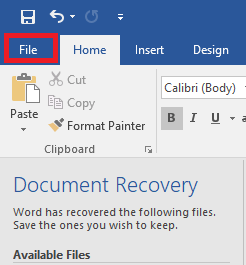
Носим своя смартфон навсякъде, където отидем. Ето защо за нас е лесен достъп до нашите файлове и документи, независимо къде се намираме. Това доведе до увеличеното използване на цифрови документи. През повечето време съхраняваме нашите документи под формата на PDF, тъй като те се считат за най-безопасни. Въпреки това, понякога трябва да отворите определени файлове и в различни формати. Изтеглянето на твърде много приложения може да запълни пространството ви за съхранение. Сигурно си мислите какво може да бъде решението? Е, отговорът е, можете или да конвертирате вашите файлове ръчно във формат за редактиране, или трябва да изтеглите приложение, което може да конвертира вашите файлове от един формат в друг.
И така, ето няколко лесни начина за работа с вашите PDF файлове.
Как да конвертирате Word файл в PDF?
Трябва да изпълните няколко стъпки, за да конвертирате вашия Microsoft Word файл в PDF документ на вашия компютър с Windows. Следвайте инструкциите по-долу, за да направите същото.
Стъпка 1: Отворете вашия документ на Microsoft Word, който искате да конвертирате в PDF.
Стъпка 2: Щракнете върху Файл, който можете да намерите в горния ляв ъгъл на страницата.

Стъпка 3: Изберете „Експортиране“ от наличните опции.

Стъпка 4: Щракнете върху Създаване на PDF/XPS.
Стъпка 5: Сега вашият екран ще ви отведе до нов прозорец, наречен „Публикуване като PDF или XPS. Трябва да кликнете върху „Публикуване“, за да продължите.

Забележка: Преди да натиснете бутона „Публикуване“, можете също да промените местоположението, за да запишете PDF файла.
Стъпка 5: Това е всичко, готово е. Ще получите нов PDF прозорец със същото съдържание.
Прочетете също: Как да конвертирате имейл в PDF
Как да конвертирам Excel файл в PDF?
Преобразуването на вашия Excel файл в PDF документ е подобен процес като конвертирането на файлове на Microsoft Word в PDF документ.
Стъпка 1: Отворете файла на Microsoft Excel, който искате да конвертирате в PDF формат.
Стъпка 2: Кликнете върху файла от горния ляв ъгъл на екрана.

Стъпка 3: Изберете „Експортиране“.
Стъпка 4: Сега натиснете Създаване на PDF/XPS (изберете квадратното поле).

Стъпка 5: В прозореца Публикуване като PDF или XPS трябва да щракнете върху бутона Публикуване. Можете обаче да изберете местоположението, където искате да запазите PDF файла на вашето устройство.

Стъпка 6: Сега ще забележите, че на екрана ви се отваря PDF файл със същото съдържание и тогава сте готови.
Прочетете също: Как да създадете PDF файл, защитен с парола
Начини за конвертиране на вашите файлове в PDF
Има много начини да конвертирате вашите редактируеми файлове в PDF документ. Ето някои от най-добрите приложения, които можете да използвате, за да конвертирате файлове по-бързо от всякога. Изброихме приложенията за различни платформи, като за потребители на Android и Windows.
Приложения за конвертиране на PDF за Android
PDF Converter Pro
PDF Converter Pro е един от добре познатите инструменти за конвертиране на PDF на Android, който може лесно да конвертира вашия файл между Microsoft Suite и PDF документи. Този забележителен инструмент ви позволява да прегледате съдържанието на файла директно в приложението. Най-хубавото е, че автоматично ще архивира съдържанието, когато смените устройството си, не е ли страхотно?
Характеристика:
Able2Extract PDF конвертор
Предлага се безплатно за конвертиране от PDF в документи на Microsoft Word, Excel и PowerPoint. Able2Extract PDF Converter ви позволява да редактирате вашите файлове на вашето Android устройство. Освен това, това е надеждно, просто, но ефективно леко приложение за конвертиране на вашия PDF по всяко време и навсякъде.
Характеристика:
Able2Doc PDF към Word

Able2Doc PDF to Word е невероятно приложение, което е проектирано да осигури точни и висококачествени преобразувания, докато конвертирате вашия Word в PDF. Подобно на Able2Extract PDF Converter, това е леко мобилно PDF решение, което незабавно преобразува файлове във формат Word в две стъпки с вашето устройство с Android.
Характеристика:
Приложения за конвертиране на PDF за Windows:
Пакет за конвертиране на PDF
Това е един от най-лесните и бързи начини за потребителите на Windows да конвертират своите файлове от един формат в друг. PDF Conversion Suite предоставя точни резултати и преобразуване, всичко, което трябва да направите, е просто да започнете действието, като изберете върху него и приложението ще направи всичко вместо вас.
Характеристика:
PDF елемент

Това е друг мощен софтуер, който лесно създава, преобразува, редактира, OCR (оптично разпознаване на символи) и форми за вас. PDFelement ви позволява да обедините различни файлови формати в PDF или да разделите един PDF на множество PDF файлове.
Характеристика:
Прочетете също: 10 най-добри безплатни софтуери за редактиране на PDF за Windows 2018
Конвертирайте PDF онлайн с тези уебсайтове
Nitro Pro
Nitro Pro е прекрасен уебсайт онлайн, на който се доверяват над 650 000+ фирми за конвертиране на PDF файлове във и от всеки формат на Microsoft Suits. Можете лесно да редактирате, създавате, обединявате, подписвате всеки документ, като вашите изображения, параграфи и страници. Това е платена услуга, но осигурява и 14-дневен безплатен пробен период.
PDF конвертор
PDF Converter е друга онлайн платформа за конвертиране на Microsoft Office, Open Office, Lotus и други документи в PDF. Над 10 милиона души използват PDF Converter, за да свършат работата си с минимални усилия. Всичко, което трябва да направите, е да щракнете върху бутона Избор на файл, след което да потърсите файла, който искате да конвертирате. И накрая, щракнете върху бутона Преобразуване, за да продължите процеса.
Има и някои други страхотни онлайн уебсайтове, които можете да използвате като Web2PDF и Webpage to PDF. Освен това, използването на тези приложения и онлайн платформи е удобно за конвертиране на вашите Microsoft Word и Excel в PDF. Въпреки това изтеглянето на приложение и конвертирането на файлове на вашето устройство заема много място за съхранение. Но ви препоръчваме да конвертирате файловете ръчно на вашите устройства.
Hisense е все по-популярна марка, когато става въпрос за технологията Smart TV. Те произвеждат бюджетни LED и ULED (Ultra LED) устройства, които
Въпреки че първоначално Minecraft може да изглежда проста, тази базирана на блокове игра може да изисква изключителни компютърни ресурси, за да работи гладко. Играта разчита на
Мониторът е най-видимата и често подценявана част от всяка компютърна система. Там се възпроизвеждат филмите ви, показват се електронните ви таблици и
Приложенията по подразбиране предоставят прилична функционалност, но може да не отговарят на стандарта. За щастие има много приложения с най-висок рейтинг, които предоставят
Характерът на Хесту в Сълзите на кралството се оказа доста неуловим. Тази танцьорка на Корок и най-добрият музикант в гората Корок (според
Ако сте имали дълъг ден на работа или в училище, играта е идеалният начин да се отпуснете и да се забавлявате. BlueStacks е тук, за да ви помогне да играете всички
Ако сте редовен потребител на GroupMe, ще трябва да актуализирате информацията си за контакт, ако решите да промените своя имейл адрес. В противен случай може да
Life360 не е проектиран да стои на едно място. Той служи като GPS и приложение за проследяване на местоположението. Той следи всяко ваше движение и предоставя точни данни за
Minecraft е една от най-популярните игри, но има своя дял от проблеми. Един често срещан проблем е, че Minecraft Launcher не се отваря. Щракнете двукратно върху
Правилното управление на проекти е от съществено значение за ефективното и навременно завършване на проекти. Smartsheet и Airtable са два инструмента, които можете да обмислите за проект








